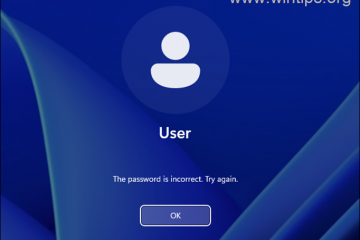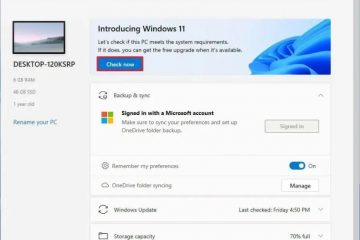Az Outlook ugyanígy nézett ki az elmúlt néhány évben. A Microsoft azonban a közelmúltban frissítette az Outlook felhasználói felületét, hogy modernebb legyen, és egyszerűsített kialakítású legyen. A legjobb dolog az, hogy összhangban van a Windows 11 tervezési elveivel, letisztult megjelenést, minimalista ikonokat és könnyű navigációt kínál.
Alapértelmezés szerint az új felhasználói felület le van tiltva az Outlookban. Azonban egyszerűen, néhány kattintással engedélyezheti az új Outlook felhasználói felületet. Ebben az oktatóanyagban bemutatom az Outlook új felhasználói felületének bekapcsolásának lépéseit. Kezdjük is.
Mielőtt elkezdené
A kezdés előtt győződjön meg arról, hogy az Outlook alkalmazás naprakész.
Új Outlook felhasználói felület engedélyezése Windows rendszeren
Nyomja meg a Start gomb a Start menü megnyitásához. Keressen, és nyissa meg az „Outlook” lehetőséget. Kapcsolja BE a „Próbálja ki az új Outlookot” kapcsolja be a a jobb felső sarokban.Várja meg, amíg az Outlook letölti a szükséges fájlokat. Kattintson a „Váltás” gombra. Az újraindítás után kattintson a „Folytatás” gombra. gombra. Ezzel engedélyezte az Outlook új felhasználói felületét. Mostantól nyissa meg az „Outlook (új)” elemet az Outlook alkalmazás megnyitásakor.
Részletes Lépések (Képernyőképekkel)
Először nyissa meg az Outlook alkalmazást. Ezt úgy teheti meg, hogy rákeres az „Outlook” kifejezésre a Start menüben.
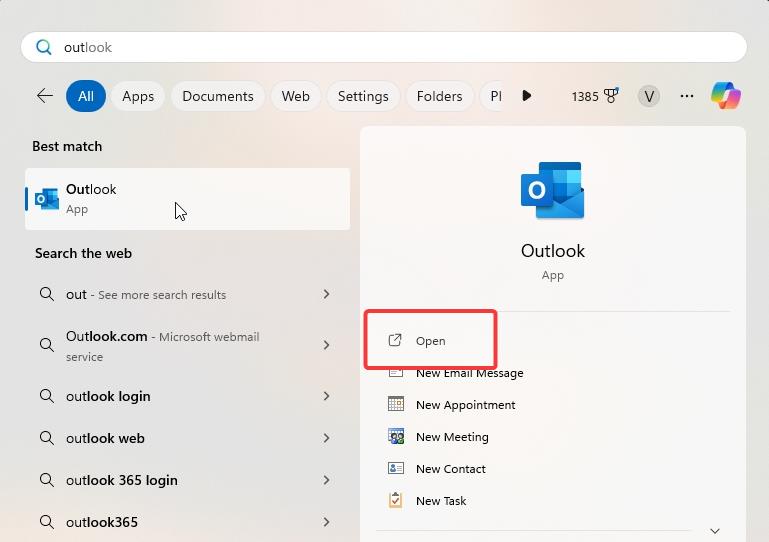
Amint megnyílik , kapcsolja BE a „Próbálja ki az új Outlookot” kapcsolót a jobb felső sarokban. Ha nem látja ezt a kapcsolót, frissítse az Outlook alkalmazást a legújabb verzióra.
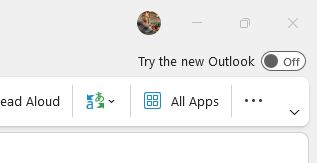
Amint bekapcsolja a kapcsolót, várja meg, amíg az Outlook letölti a szükséges fájlokat az új aktiválásához UI.
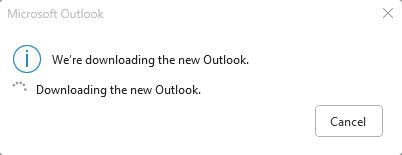
Ha elkészült, kattintson a „Váltás” gomb.
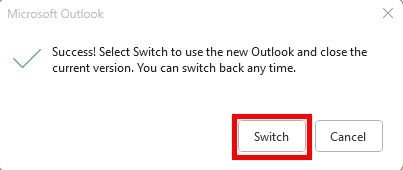
A fenti művelet újraindíthatja az Outlookot Ezt követően kattintson a „Folytatás” gombra, és kész is.
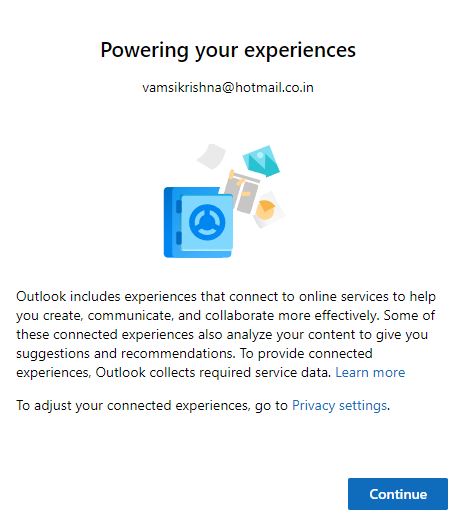
Ezzel engedélyezte az új Outlook felhasználói felületet.
Mostantól kezdve, amikor megnyitja az Outlook alkalmazásban keresse meg az „Outlook (új)” kifejezést a Start menüben. Ha megnyitja az „Outlook (klasszikus)” elemet, akkor megnyílik az Outlook alkalmazás a régi felhasználói felülettel.
Csomagolás – Az új felhasználói felület kipróbálása az Outlook alkalmazásban
Összefoglalva, az új felhasználói felület engedélyezése az Outlook alkalmazásban olyan egyszerű, mint egy kapcsoló bekapcsolása Miután bekapcsolta az új felhasználói felületet, próbálja ki, és nézze meg, hogyan működik általában, és vannak új témák és színek Az Outlook alkalmazásban, hogy úgy nézzen ki, ahogy szeretné, ha nem tetszik az új felhasználói felület, és vissza szeretne váltani, egyszerűen kapcsolja KI a „Próbálja ki az új Outlookot” kapcsolót. Ne feledje azonban, hogy a következő hónapokban az új felhasználói felület lesz az alapértelmezett, és amikor ez megtörténik, a Microsoft eltávolíthatja a régi felhasználói felületre való visszaváltás lehetőségét.
Ha bármilyen kérdése vagy szüksége van, segítség, komment alább. Szívesen segítek.